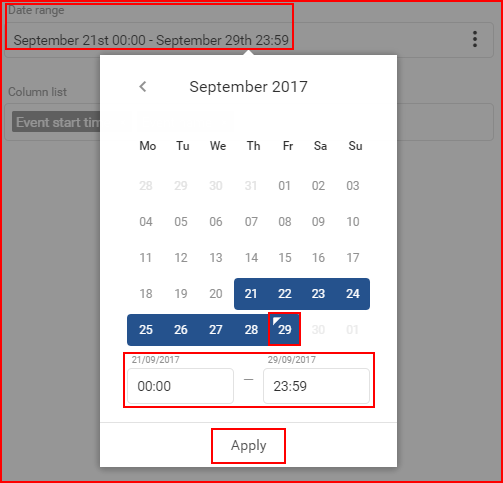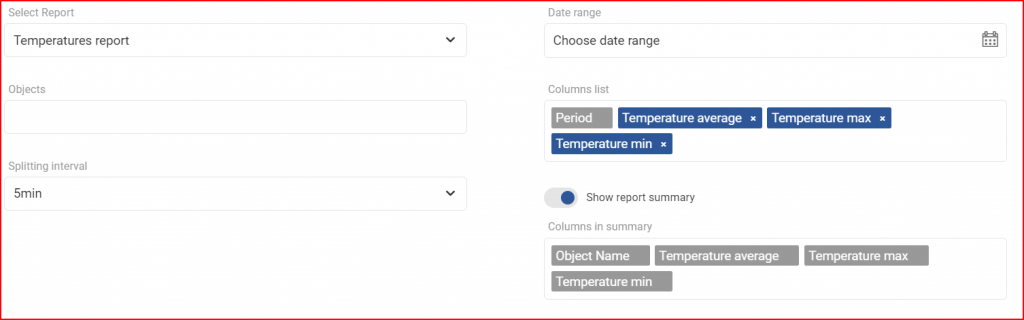Звіт про температуру – цей тип звіту орієнтований в основному на дані з датчиків температури. Перше, що користувач повинен вибрати – це діапазон дат, для якого буде згенеровано цей звіт.
Діапазон да т – для вибору дати користувач повинен натиснути кнопку “Вибрати діапазон дат”, яка відкриє панель календаря. Панель календаря ідентична у всіх FMS. Щоб вибрати дату початку/закінчення, користувач повинен просто натиснути на потрібну дату, а потім натиснути на протилежну дату. Вибрані дні будуть виділені синім кольором. Поточний день виділено маленьким синім трикутником у верхній лівій частині цього дня. Якщо поточний день вибрано (виділено), трикутник буде інвертовано на білий. Щоб вибрати бажану дату, спочатку натисніть на кінцеву або початкову дату (немає пріоритету у виборі), а потім натисніть на протилежну (кінцеву/початкову) дату. Після цього користувач може вказати, з якої години початкової дати до якої години кінцевої дати відображати історію. Щоб застосувати зміни, необхідно натиснути кнопку Застосувати, інакше зміни не будуть збережені.
Мінімальний період дати – один день. Щоб вибрати один день, просто двічі клацніть лівою кнопкою миші на потрібному дні, щоб вибрати його. Після цього користувач повинен вибрати об’єкти, для яких буде згенеровано цей звіт.
Об’єкти – дозволяє користувачеві вибрати, для яких об’єктів буде створено звіт. Список також буде містити групи об’єктів. Користувач може вибрати цілу групу, встановивши прапорець перед групою, або натиснути кнопку +, щоб розгорнути групу і побачити, які об’єкти входять до неї. Щоб згорнути групу, користувач повинен натиснути кнопку –. З групи можна вибрати окремі об’єкти. Важливо зазначити, що якщо вибрано об’єкт, який присутній у декількох групах, він буде виділений у кожній групі, як показано на малюнку нижче. Якщо виділено цілу групу, прапорець буде синім з білою галочкою. Якщо вибрана тільки частина групи, то в прапорці буде синій квадрат. (як показано на малюнку нижче). Користувач також може скористатися пошуком, щоб швидко переглянути великий список об’єктів і груп. Всі групи можна вибрати/скасувати, поставивши галочку біля пункту “Вибрати всі групи”. Кількість вибраних об’єктів і загальна кількість об’єктів відображається у верхньому правому куті списку.
Після того, як об’єкти вибрані, користувач повинен задати інтервал розбиття.
Інтервал розбиття – дозволяє користувачеві вибрати інтервал часу між даними про температуру, що означає, що температура буде показуватися через кожні вибрані проміжки часу (наприклад, кожні 30 хвилин). Цей параметр можна встановити лише для попередньо встановлених системних інтервалів:
- 5 хв – за замовчуванням
- 15 хв
- 30 хв
- 45 хв
- 1 година
- 1 година 30 хвилин
- 2 години
Після того, як інтервал розбиття налаштовано, користувач повинен вибрати параметри у списку Стовпчик. Цей звіт буде включати ці параметри за замовчуванням:
- Період – не можна зняти; відображає період часу, за який відображаються дані про температуру
- Середня температура – показує середнє значення датчика температури
- Температура макс – показує максимальне значення, зареєстроване датчиком температури
- Температура min – показує мінімальне значення, зареєстроване датчиком температури
Усі користувацькі входи, налаштовані на відображення температури, також будуть додані до температурного звіту за замовчуванням. Для відображення температурних даних потрібен параметр датчика температури. Кожен вхід має 3 параметри: середнє значення, максимальне значення і мінімальне значення:
- Користувацький вхід X (починається з 1) середня – вхід X середня зареєстрована температура
- Користувацький вхід X (починається з 1) max – максимальна зареєстрована температура на вході X
- Користувацький вхід X (починається з 1) min – вхід X мінімальна зареєстрована температура
- Температура датчика X (починається з 0) середня – середня зареєстрована температура датчика X
- Датчик температури X (починається з 0) max – максимальна зареєстрована температура датчика X
- Датчик температури X (починається з 0) min – мінімальна зареєстрована температура датчика X
Інші параметри, не включені за замовчуванням, які можна вибрати додатково:
- Водій – водій, який керує транспортним засобом
- Кінцева позиція – адреса останньої координати у вибраному періоді часу
- Початкова позиція – адреса першої координати у вибраному проміжку часу
Після вибору параметрів у списку стовпців користувач може ввімкнути або вимкнути підсумок звіту.
Підсумки звіту – за замовчуванням увімкнено, ця опція додасть до звіту підсумковий розділ. У ньому буде підсумовано всю інформацію у звіті.
Щоб завершити створення звіту, користувач повинен натиснути кнопку Створити. Щоб скасувати створення звіту, користувач повинен натиснути кнопку Скасувати.